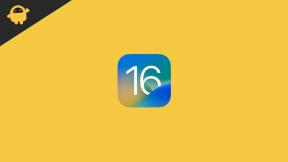Correction: l'hôte de l'interface utilisateur du sélecteur de fichiers ne répond pas
Miscellanea / / August 04, 2021
Hôte d'interface utilisateur du sélecteur de fichiers créé par Microsoft pour le progiciel du système d'exploitation Windows. PickerHost.exe utilise essentiellement le fichier d'extension de fichier EXE et est connu sous le nom de fichier Win32 .exe. De nos jours, vous pouvez rencontrer un problème dans votre système, si vous n'avez pas mis à jour votre système d'exploitation Windows ou une application telle que Mail App. Toute installation corrompue de toute application incertaine peut également entraîner le L'hôte de l'interface utilisateur du sélecteur de fichiers ne répond pas le problème. Ce problème se produit principalement lorsque l'utilisateur essaie de joindre ou de télécharger le fichier à l'aide du sélecteur de fichiers.
Selon les rapports, ce problème se produit principalement dans des applications telles que Skype, Mail, etc., mais les utilisateurs affirment qu'ils ont également rencontré le même problème avec leurs navigateurs lorsqu'ils les utilisent dans leur système. Par conséquent, avant d'aller plus loin pour résoudre ce problème, vous pouvez essayer un processus de démarrage en mode minimal pour rectifier le erreur ou utilisez des applications alternatives car un système propre est une exigence clé pour éviter l'interface utilisateur d'hébergement de fichiers Erreur.
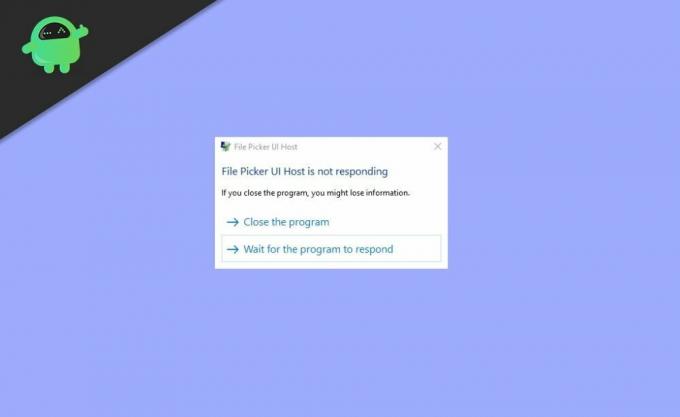
Contenu de la page
-
Correction: l'hôte de l'interface utilisateur du sélecteur de fichiers ne répond pas
- Méthode 1: Mettre à jour Windows et les applications
- Méthode 2: modifiez le paramètre du système dans le paramètre Mode de performances optimales et mémoire virtuelle
- Méthode 3: Appliquer l'analyse SFC du système
- Méthode 4: réenregistrer, réinitialiser ou réinstaller les applications douteuses
- Conclusion
Correction: l'hôte de l'interface utilisateur du sélecteur de fichiers ne répond pas
Méthode 1: Mettre à jour Windows et les applications
L'une des principales raisons pour lesquelles File Picker UI Host est Windows et les applications ne sont pas mises à jour, ce qui peut avoir une incidence sur l'incompatibilité entre les applications et le système d'exploitation Windows. Cependant, la mise à jour peut résoudre le problème automatiquement lorsque Windows met à jour l'application et le système d'exploitation lui-même. Néanmoins, si vous pouvez effectuer ce processus manuellement, les étapes pour mettre à jour Windows sont :
- Cliquez sur le bouton Fenêtre et tapez Mettre à jour les fenêtres, puis cliquez sur Rechercher les mises à jour.
- Après cela, une nouvelle fenêtre s'ouvre. Cliquez sur vérifier les mises à jour.
- Téléchargez et installez la mise à jour et redémarrez votre système.
En mettant à jour Windows, le problème peut être résolu. Si ce n'est pas le cas, mettez à jour l'application qui a un problème d'hôte Picker Ui en suivant le processus ci-dessous :
Remarque - Par exemple - Dans mon cas, Microsoft Edge m'a beaucoup dérangé, voici donc le processus pour mettre à jour EDGE, et vous pouvez appliquer la mise à jour selon le processus de mise à jour de l'application.
- Cliquez sur la fenêtre et tapez edge.
- Ouvrez l'application Edge,
- Après cela, appuyez sur trois points horizontaux dans le coin supérieur droit à côté du profil et naviguez dans les paramètres.
- Ensuite, cliquez sur À propos de Microsoft Edge et il se mettra automatiquement à jour.
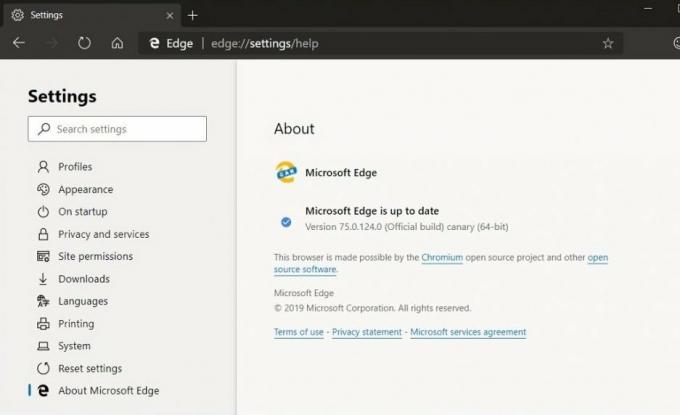
- Redémarrez le système pour appliquer les modifications.
Vous pouvez maintenant vérifier que l'application pour laquelle le problème de l'hôte de l'interface utilisateur du sélecteur de fichiers est corrigé.
Méthode 2: modifiez le paramètre du système dans le paramètre Mode de performances optimales et mémoire virtuelle
Une autre raison du problème de l'hôte de l'interface utilisateur du sélecteur de fichiers peut-être que votre système n'est pas configuré pour fonctionner dans son meilleur mode de performance. Pour modifier le paramètre afin de résoudre le problème, suivez les étapes ;
-
Cliquer sur les fenêtres et tapez "Réglages avancés du système".

-
Sur le nouvel onglet, recherchez dans le paramètre Afficher Réglages avancés du système.

- Dans la nouvelle fenêtre, accédez à la section avancée et cliquez sur le paramètre de la section performance.
- Ensuite, ouvrez les paramètres système avancés.
-
Sélectionnez maintenant le Ajuster pour de meilleures performances et naviguez jusqu'au Avancée languette.

- Sélectionnez ensuite le Bouton Programmes sous Ajuster pour une meilleure performance, puis cliquez sur le Changer bouton sous Mémoire virtuelle.
-
Maintenant, cochez l'option de Gérer automatiquement la taille du fichier d'échange pour tous les lecteurs et appliquez vos modifications.
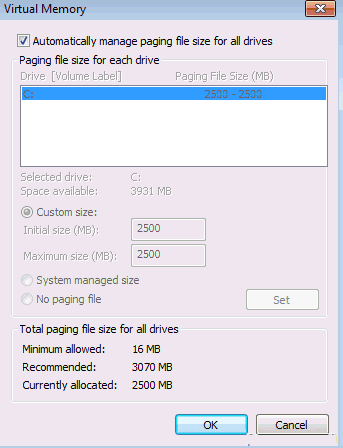
- Cliquez ensuite sur appliquer et redémarrer votre PC et vérifiez si le problème du sélecteur de fichiers est résolu.
Méthode 3: Appliquer l'analyse SFC du système
La raison suivante pour File Picker UI Host est si un problème dans un fichier système important est corrompu. L'analyse SFC est un processus qui remplace le fichier système corrompu par le fichier cache situé dans le dossier compressé. Une analyse SFC peut résoudre ce problème. Cependant, l'analyse de votre système prendra un certain temps. Ainsi, après avoir exécuté l'analyse SFC, vérifiez que votre système ou l'application résout le problème. Le processus pour exécuter une analyse SFC est le suivant :
-
Clique le les fenêtres et dans la barre de recherche, tapez cmd.

-
Après cela, faites un clic droit sur cmd.exe et sélectionnez Exécuter en tant qu'administrateur.

- Dans l'invite de commande, le curseur clignotant apparaît, tapez: SFC/scannow, et appuyez sur le Entrer clé.
- Maintenant, System File Checker démarre et vérifie l'intégrité des fichiers système.
Méthode 4: réenregistrer, réinitialiser ou réinstaller les applications douteuses
Supposons que vous soyez toujours confronté au message File Picker UI Host en raison de la corruption du fichier d'installation nécessaire de cette application douteuse. Cependant, vous pouvez résoudre ce problème en réenregistrant, réinitialisant ou réinstallant l'application suspecte. Se réinscrire signifie que vous devez d'abord vous déconnecter, puis vous reconnecter.
Annonces
Conclusion
C'est ainsi que vous pouvez corriger l'erreur de l'hôte de l'interface utilisateur du sélecteur de fichiers qui ne répond pas. J'espère que vous obtiendrez votre solution à l'erreur de l'hôte de l'interface utilisateur du sélecteur de fichiers. Sinon, nous vous recommandons d'opter pour la restauration du système. Effectuez d'abord une sauvegarde de vos données, ce qui peut vous aider à récupérer vos données. Maintenant, si vous avez besoin d'aide supplémentaire concernant le processus, faites-le nous savoir dans la section commentaires.